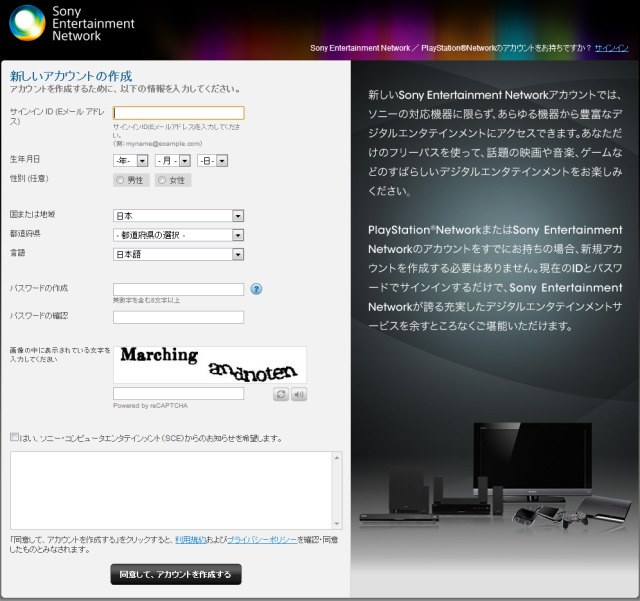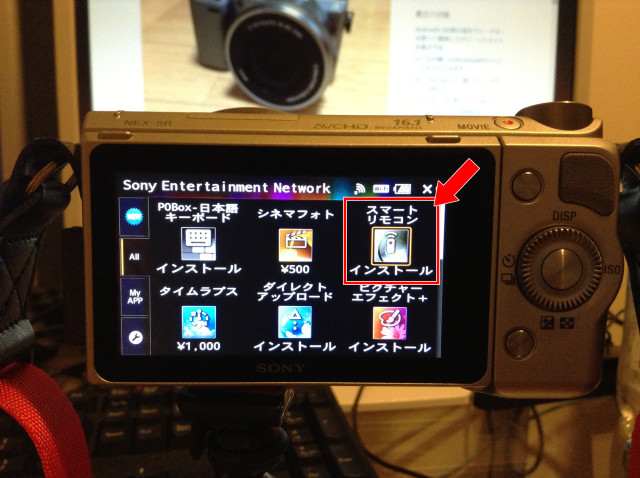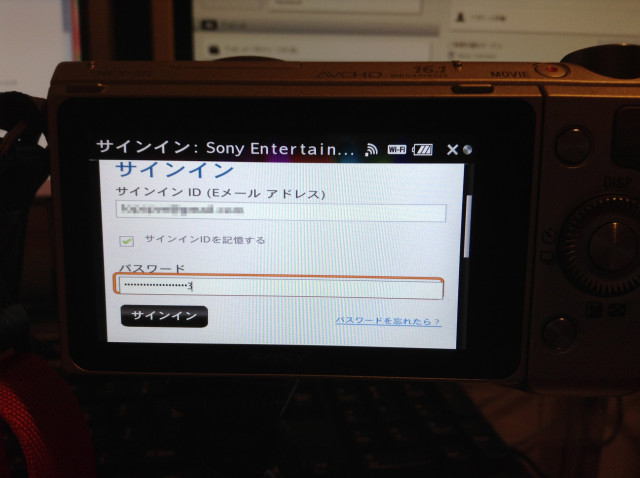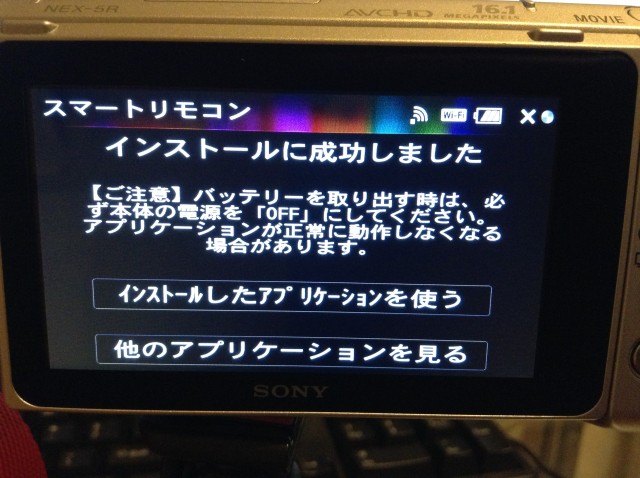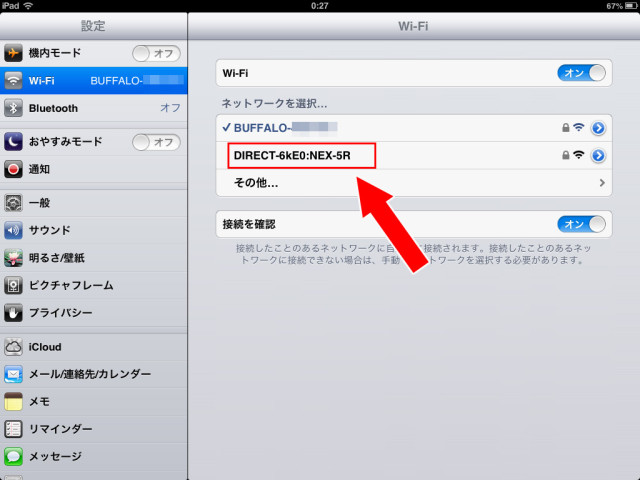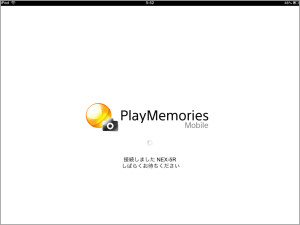NEX-5Rのアプリの中で、スマートリモコンというアプリがあります。無料でダウンロードできます。今さらな感じでまあアレなんですけど、ちょっと使ってみました。
スマートリモコンとはWi-Fi Directという通信技術を利用して、NEX-5Rとスマートフォンやタブレット、iPadなどの機器をWi-Fiで直接接続してリモコンのように操作できてしまうアプリです。
スマートリモコンを使うと、スマートフォン(Android,iOS)上で画面(構図)を確認しながらシャッターを切ることができるようになります。通常カメラ側で行うシャッター作業をスマートフォンより遠隔操作できるというわけです。大勢で写真を撮るときなど、タイマー機能を使わないで撮影ができるようになります。
NEX-5Rをタブレットでリモート操作するスマートリモコン
インストール準備
Sony Entertainment NetWorkへのアカウント登録
まずはアプリをインストールするための環境を整えます。アプリのインストールにはSony Entertainment NetWorkへのアカウント登録(無料)が必要になります。以下サイトの下のほうにある「新しいアカウントの作成」をクリックします。
Sony Entertainment NetWork トップページ
必要事項を入力してアカウントを作成します。
NEX-5RをWi-Fiでインターネット接続
今回はアプリをインターネットより直接ダウンロードしてそのままインストールするので、NEX-5Rを家のWi-Fiに接続します。
カメラにスマートリモコンをインストール
「メニュー」→「アプリケーション」→「PlayMemoriesCamera Apps」を選択するとSony Entertainment NetWorkのサイトに自動的に繋がります。スマートリモコンのところでインストールボタンを押します。
サインイン画面が出てくるので、登録したアドレスとパスワードを入力してサインインしてスマートリモコンをインストールします。
スマートフォンにアプリをインストール
お使いの端末にPlayMemories Mobileアプリをインストールします。
iPhone,iPadの方はコチラ(iOS動作環境…OSバージョン:iOS4.3以上)
Android端末の方はコチラ(Android動作環境…Android2.3~4.2)
| Sony Corporation PlayMemories Mobile(無料) |
カメラよりスマートリモコンを起動します
「MENU」→「アプリケーション」からスマートリモコンを起動すると、NEX-5RがWi-Fiダイレクトの基地局になるので、それをタブレットから接続してあげるイメージです。具体的にはカメラ側に表示されているSSID、パスワードをタブレット側のWi-Fi設定で入力します。
タブレットよりアプリを起動します
PlayMemories Mobileを起動します。
少し待つと、カメラ側のモニタがキャプチャされてタブレット側に表示されます。タブレットのカメラマークをクリックするとカメラ側がリモートで撮影し、撮った写真は自動的にスマートフォン側にも転送されます。
スマートリモコンを使ってみて
試しに使ってみたんですけど、紹介しておいてまあアレなんですけど、僕はあまり利用することはないかな?と思います。
理由としては「カメラの詳細な設定ができない」からです。スマートフォン側から操作できるのは明るさ(EV補正)のみ、です。欲を言えばズームとかの操作をできるようにしてほしかったですね。
ただ、みんなでワイワイと集合写真的なものを撮るのが好きな人にはとても良いアプリだと思いました。カメラを設定しておいて、リモコンで撮影する。タイマーいらず、です。
他には、モニタの動きはかなりいいです。カメラを動かすと、スマートフォン側もほとんど遅延なくダイレクトに動きます。